1. 双击桌面HistorianDispatch快捷图标![]() ,启动HistorianDispatch。
,启动HistorianDispatch。
【注】在启动HistorianDispatch前,请先确认Historian传统历史数据库数据采集已正确配置并启动。
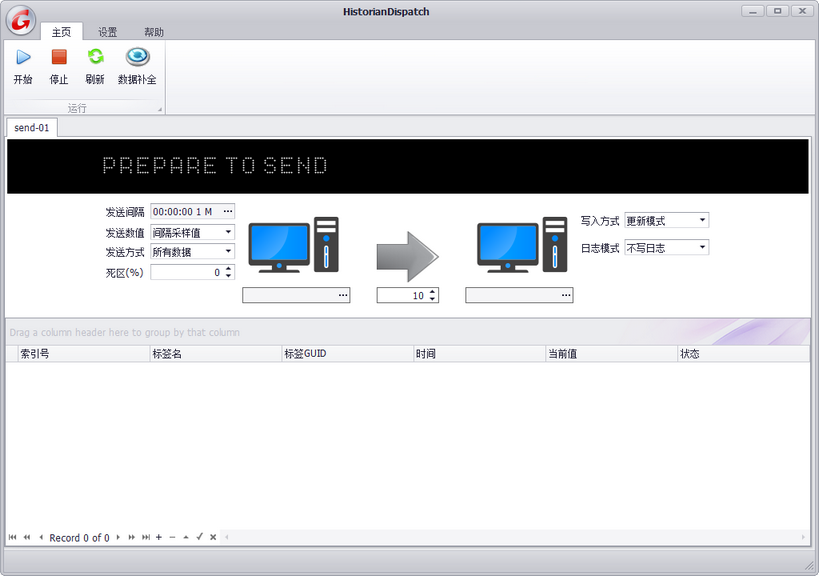
1. 双击桌面HistorianDispatch快捷图标![]() ,启动HistorianDispatch。
,启动HistorianDispatch。
【注】在启动HistorianDispatch前,请先确认Historian传统历史数据库数据采集已正确配置并启动。
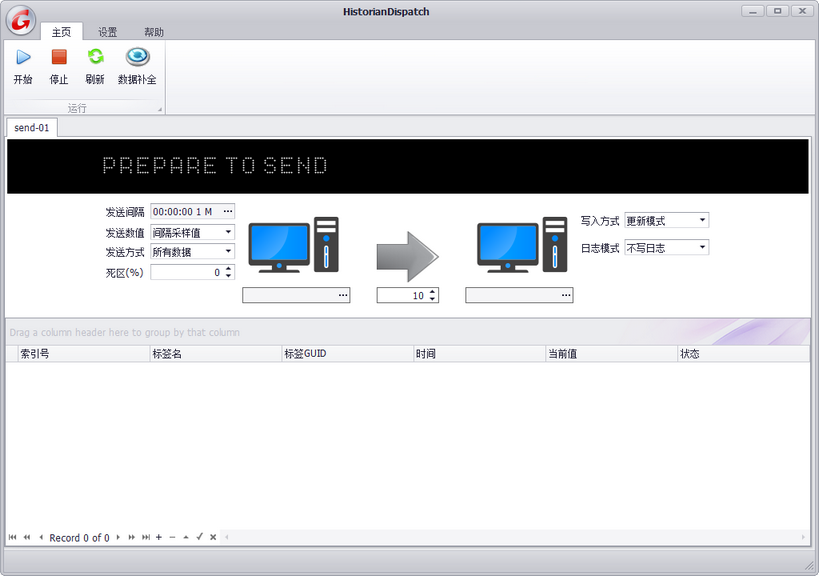
|
 |
iFIXDispatch Documentation & Online Help iFIXDispatch文档和帮助 |
||||||||||||||||||||
|
|||||||||||||||||||||
1. 双击桌面iFIXDispatch快捷图标![]() ,启动iFIXDispatch。
,启动iFIXDispatch。
【注】在启动iFIXDispatch前,请先确认iFIX传统历史数据库数据采集已正确配置并启动。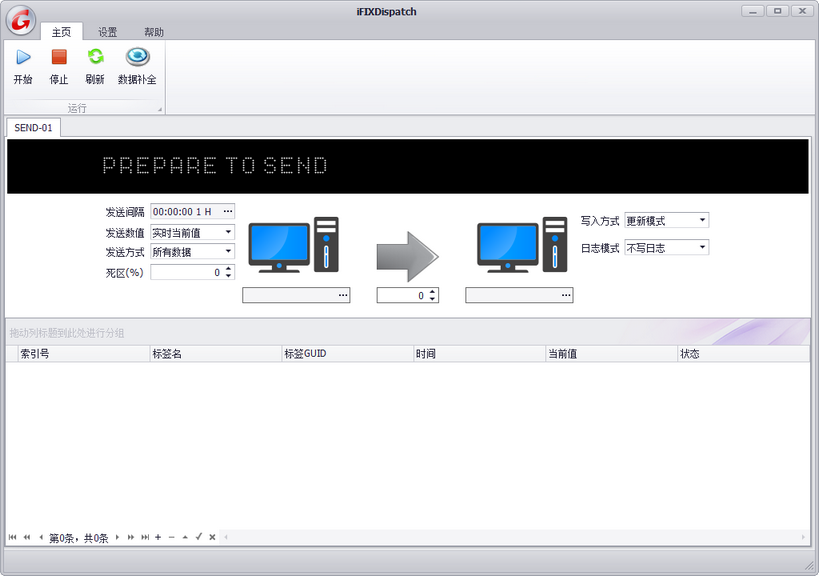
主页工具栏面板
设置工具栏面板
帮助工具栏面板
【设置】可以对界面风格、显示、发送标签组、发送标签等设置项进行设定。
1.切换软件界面皮肤样式
2.添加发送组
3.删除发送组
4.导入标签至发送组
5.导出发送组标签
6.搜索iFIX数据文件中的历史数据标签
7.运行选项设定
8.运行日志模式
9.程序窗体前置于其他运行的程序窗体
10.显示设置
11.保存发送运行配置
1. 在[界面风格]工具面板组中,点击[主题]选项的下展按钮。
2. 在扩展面板上选择主题选项。下图为皮肤为GoUP2013的主题效果。
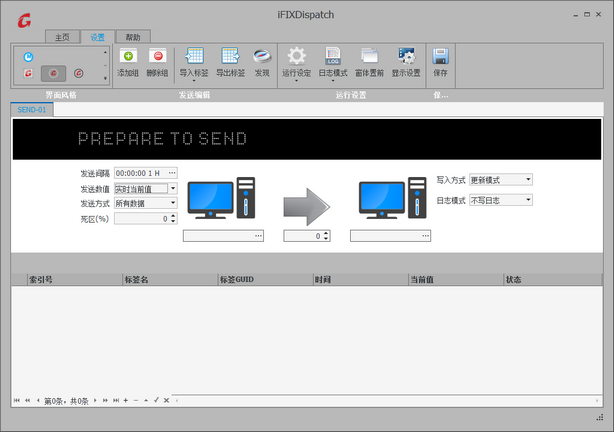
3. 双击发送组的(选项卡)名称,修改名称后,按回车键确认。
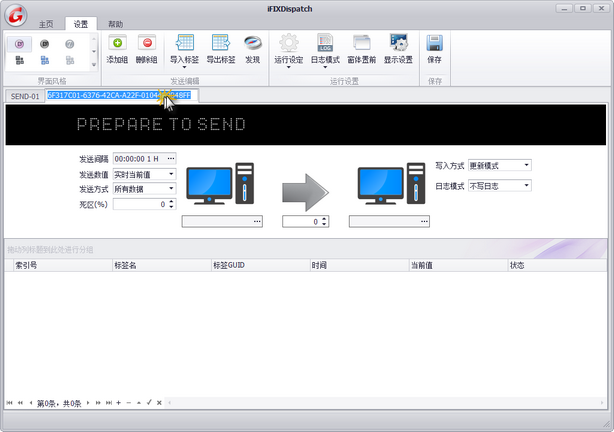
4. 在弹出的提示对话框中,点击[确定],完成发送组名称的修改。
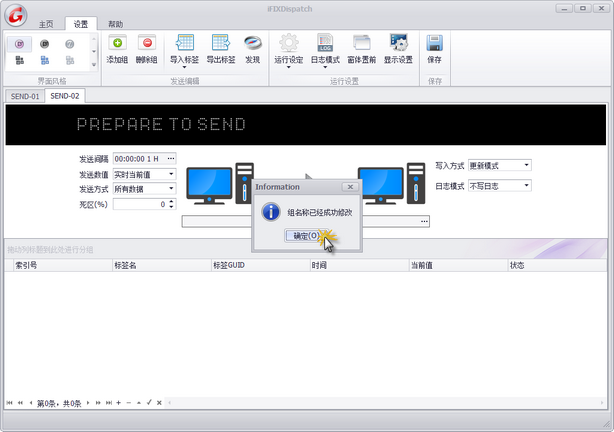
【注】可以根据需要随时修改发送组名称,发送组名称不能重复,必须唯一。
【注】点击[保存]面板组的[保存]按钮,即可保存修改后的发送配置。
【注】选取切换至需要编辑的发送组
【注】iFIX服务器是指保存有H04、H08、H24文件的iFIX传统历史数据库的HTR文件路径
2. 在弹出的数据库设定对话框中,指定Proficy iFIX配置信息信息。
![]() 自动获取iFIX系统当前项目对应的HTR路径
自动获取iFIX系统当前项目对应的HTR路径
![]() 手动设定HTR路径
手动设定HTR路径
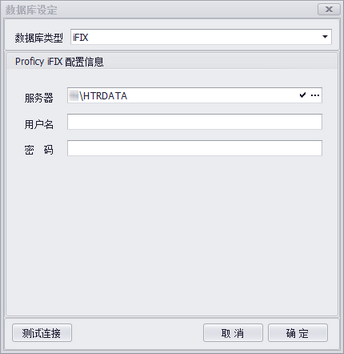
【注】在设置工具栏面板中,点击[保存]按钮,可将此设定保存为默认设定。
【注】选取切换至需要编辑的发送组
【注】请先正确创建MSSQL及ORACLE数据库。
2. 在弹出的数据库设定对话框中,数据库类型,及其他相关信息。
【注】插入数据表、更新数据表若不存在,可点击按钮创建数据表按钮创建。
【注】可指定已经存在的数据表(数据表结构必须符合插入或更新的数据表结构)
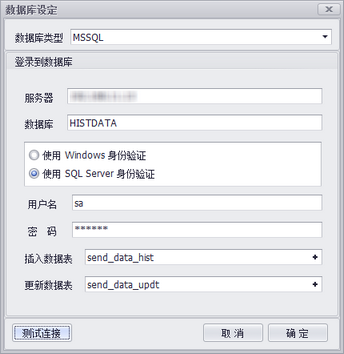
3. 点击[确定],完成目标服务器设定。
【注】在设置工具栏面板中,点击[保存]按钮,可将此设定保存为默认设定。
【注】选取切换至需要编辑的发送组
发送数值选项:
·实时当前值:发送时间点的值
·间隔采样值:发送间隔(周期)时间点的采样值
·间隔最大值:发送间隔(周期)时间内的最大值
·间隔最小值:发送间隔(周期)时间内的最小值
·间隔平均值:发送间隔(周期)时间内的平均值
·间隔采样值差值:本次与上一周期(发送间隔)时间点的采样值的差值
·间隔最大值差值:本次与上一周期(发送间隔)时间内的最大值的差值
·间隔最小值差值:本次与上一周期(发送间隔)时间内的最小值的差值
·间隔平均值差值:本次与上一周期(发送间隔)时间内的平均值的差值
3. 发送方式、死区、写入方式及日志模式。
发送方式选项:
![]()
·所有数据:同一标签所有数据都发送
·更新数据:同一标签是有数据更新时才发送
写入方式选项:
![]()
·更新模式:将数据以更新方式发送的更新数据表中(更新数据表中同一标签只有一条最新的更新数据)
·插入模式:将数据以插入方式发送的插入数据表中(插入数据表中同一标签含有多条数据)
日志模式
![]()
·不写日志:发送组运行时不记录任何信息
·简单日志:发送组运行时记录关键信息
·详细日志:发送组运行时记录所有信息
【注】在设置工具栏面板中,点击[保存]按钮,可将此设定保存为默认设定。
3. 设定发送延时发送秒数。
延时发送:对应定时发送时间到点时,将自动延迟设定的延时秒数后才执行数据发送。
【注】根据数据采集性能和实际状况,实时数据采集后到保存为历史数据理论上存在延时可能。建议适当的调整延时以实现数据发送的正确性。
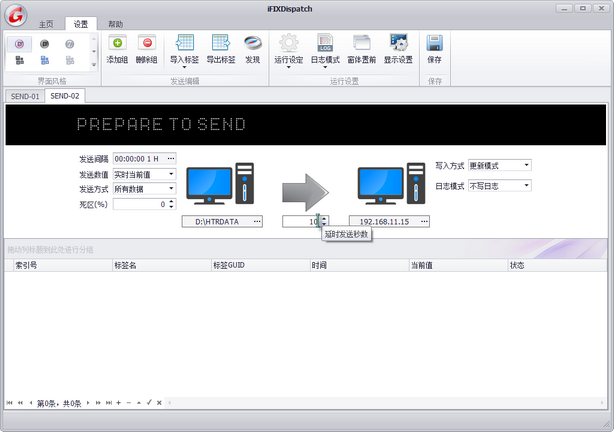
【注】选取切换至需要编辑的发送组
1. 点击[发送编辑]面板组的[导入标签] >> [添加导入]按钮。
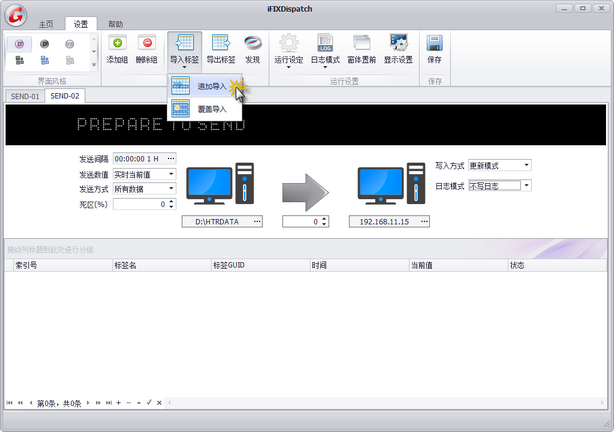
2. 在弹出的导入数据对话框中,输入希望导入文件的完整路径或点击[…]按钮。
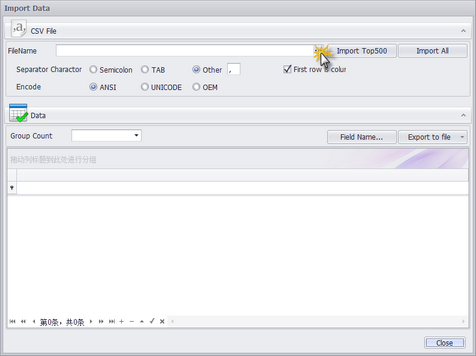
【注】导入的CSV文件必须符合如下格式要求
含有[TAG_INDEX]、[TAG_NAME]、[TAG_GUID]数据字段和对应的数据。
每个字段各自的数据内容不能重复。
[TAG_NAME]与[TAG_GUID]根据实际应用需要可以用相同的名称,也可以不同。
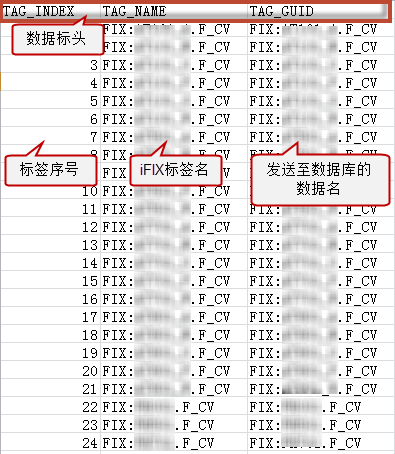
5. 点击[关闭]按钮,在确认对话框中点击[确定],导入标签。
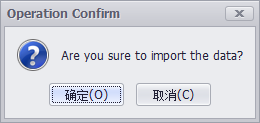
【注】在设置工具栏面板中,点击[保存]按钮,可将此设定保存为默认设定。
【注】选取切换至需要编辑的发送组
【注】使用发现功能请先正确完成历史采集配置并运行iFIX。
2. 弹出的指定数据标签数据对话框时,将自动发现历史数据标签。已经配置的发送标签将自动被勾选。
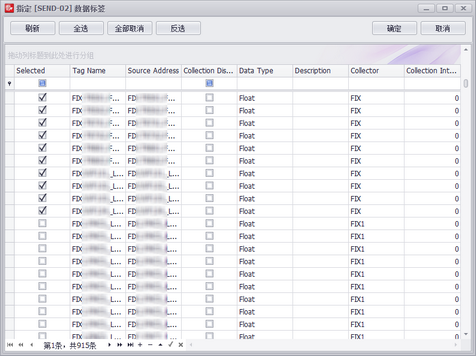
3. 添加发送标签则勾选对应的标签,去除则取消勾选,完成后点击[确定]按钮,返回发送组编辑窗体。
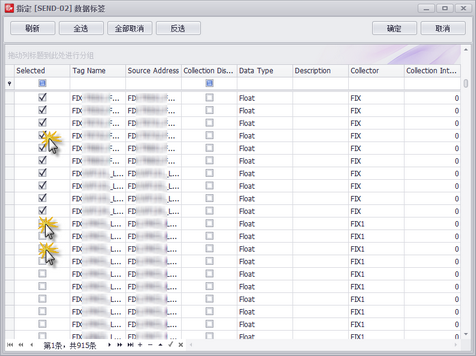
4. 若目标数据库对应的标签名需要修改,可双击单元格进行修改。
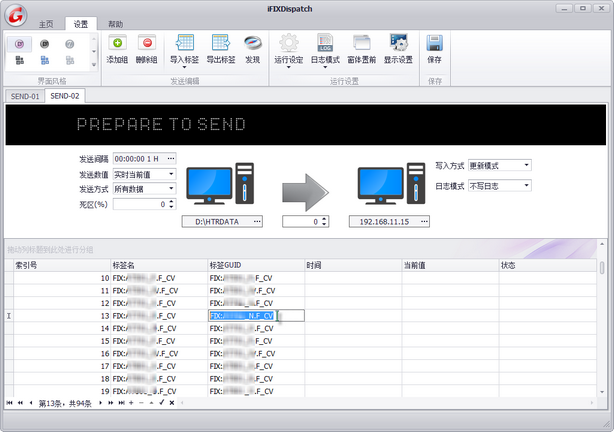
4. 完成修改。
【注】在设置工具栏面板中,点击[保存]按钮,可将此设定保存为默认设定。
【主页】可以快速进行标签发送开始、停止及刷新、数据补全等操作。
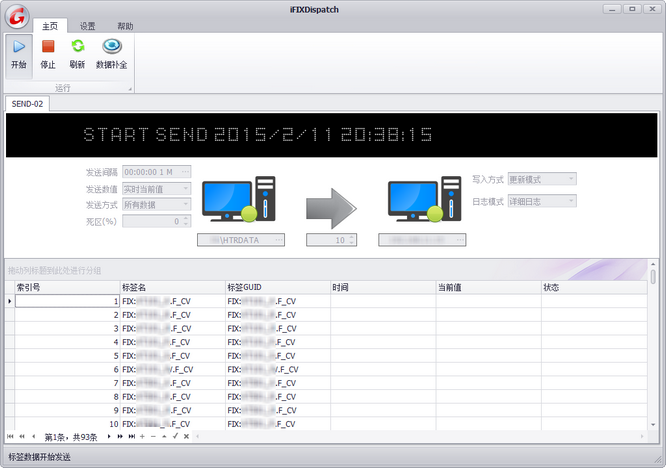
1. 数据发送开始
2. 数据发送停止
3. 标签数据实时值刷新
4. 标签数据补全
【注】请确认iFIX历史数据已经正确配置并启动。
【注】若需要向ORACLE数据库数据转发,请确认已经正确安装并设定ORACLE ODAC
1. 点击[运行]面板组的[开始]按钮。
【注】可以有多个发送组,每个发送组发送间隔可以各自设定。
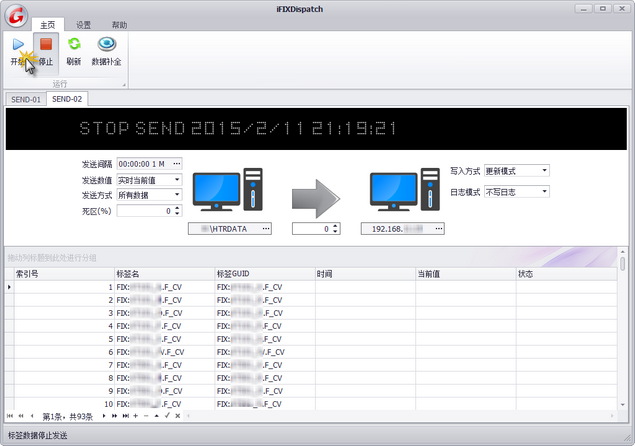
1. 点击[运行]面板组的[停止]按钮。
【注】数据补全可以在停止状态中操作,也允许在发送运行中操作,补全操作与影响数据的正常发送。
1. 选定需要补全数据的发送组。
2. 在弹出的数据补全对话框中,输入开始时间、结束时间后,点击[预览]按钮。
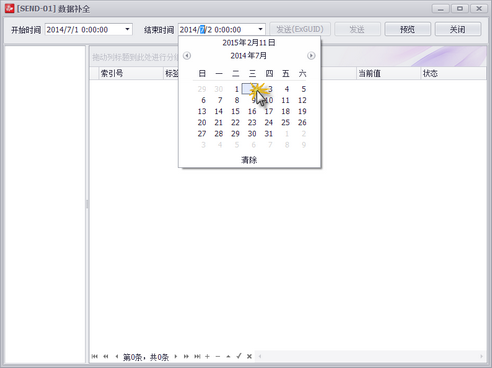
5. 确认无误后,可点击[发送]按钮,开始向目标数据库发送。
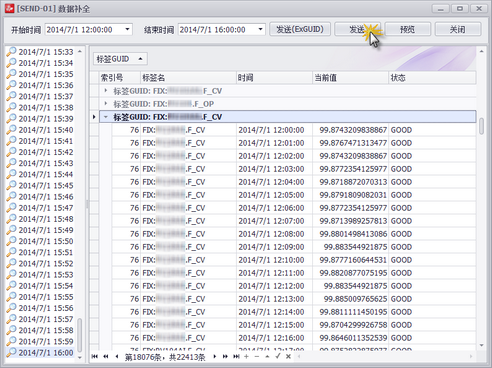
6. 发送完成,点击弹出提示对话框中的确定按钮,完成本次数据补全。
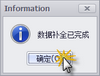
7. 若需要进行其他时间范围的数据补全,可返回第1步重新操作。
8. 完成补全后,点击[关闭]按钮,返回发送主界面。
【注】考虑到运行性能,建议控制好单次补全的数据量
MSSQL数据库插入数据表数据插入效果
|
iFIX数据转发工具(iFIXDispath)是一款基于iFIX传统历史平台的数据发送工具,通过简便的设置,可快速的实现iFIX SCADA采集的历史数据定时向关系型数据库MS-SQL、ORACLE的转发的功能应用。借助转发工具也可以完成iFIX传统数据库数据向MSSQL Server、ORACLE Server的数据迁移。
iFIX数据转发工具(iFIXDispath)功能特点如下:
● 分组设定实现多个时间频率的定时数据发送。
● 数据标签发现和导入轻松配置发送标签。
● 发送看板实时了解数据的发送结果。
● 支持间隔时间的计算值数据发送。
● 支持间隔时间的前后变化的差值的数据发送。
● 延时发送均衡系统资源,化解性能瓶颈。
● 拥有详细的数据发送时间、用时等日志记录。
iFIXDispath可轻松实现iFIX端向SCADA、EMS、MES及其他第三方系统系统提供监控数据、报表数据的集成应用,为数据汇聚提供了强大简捷、切实可行地解决方案。
HistorianReport可以快速可靠地查询获取历史数据库数据,既能够对历史数据进行多种样式的数据报表呈现、又能够对历史数据进行筛选比较、统计分析,轻松实现对生产过程中的能耗、效率或设备使用状况等多种数据及数据与数据之间多方位、多层次地深度分析和数据挖掘。
![]()
![]()
依据查看内容、查看方式、查看对象以及操作要求的不同,可定制多种不同的查看方案。查看时可快速便捷地进行切换,使得数据报表的查看和历史数据分析更加快速、高效和规范。
![]()
![]()
![]()
历史数据报表工具可以将数据标签以数据报表、明细数据、汇总数据三种视图类型,快速地将查询获得的报表和数据以文件的方式导出保存,便于数据信息的历史存档以及再次分析和应用。
![]()
点击查看报表样例